Windows8桌面边栏的小工具如何显示到桌面 Windows8桌面边栏的小工具显示到桌面怎么设置
发布时间:2017-07-04 13:32:07 浏览数:
今天给大家带来Windows8桌面边栏的小工具如何显示到桌面,Windows8桌面边栏的小工具显示到桌面怎么设置,让您轻松解决问题。
在windows8系统桌面中右边边栏新增了一些小工具,这些工具包括日历、时钟与游戏等等,也都是比较实用的,有些用户在使用中发现这些工具不见了,没有显示到边栏怎么回事呢?下面豆豆给大家介绍下Windows边栏小工具打开与关闭方法。
Windows8桌面边栏的小工具显示到桌面设置方法:
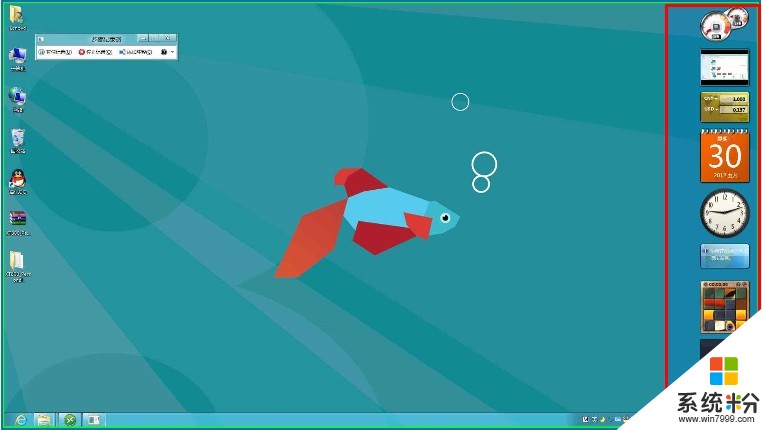
第一步:在桌面空白处,鼠标“右键”单击一下,选择“小工具”;

第二步:选择“小工具”后会出现如下界面:
在如图红色框所示,双击对应的小工具,默认会在桌面右侧显示(显示位置可拖动调整)。

若要移除桌面边栏,可将鼠标指向想移除的小工具,然后在如下红色框所示,点“叉号”即可移除对应的小工具。

以上简单几个步骤就可以将win8边栏的小工具设置到桌面中显示,有兴趣的用户可以去操作试试。
以上就是Windows8桌面边栏的小工具如何显示到桌面,Windows8桌面边栏的小工具显示到桌面怎么设置教程,希望本文中能帮您解决问题。